网易手机邮Java139版用户手册Word下载.docx
《网易手机邮Java139版用户手册Word下载.docx》由会员分享,可在线阅读,更多相关《网易手机邮Java139版用户手册Word下载.docx(42页珍藏版)》请在冰豆网上搜索。
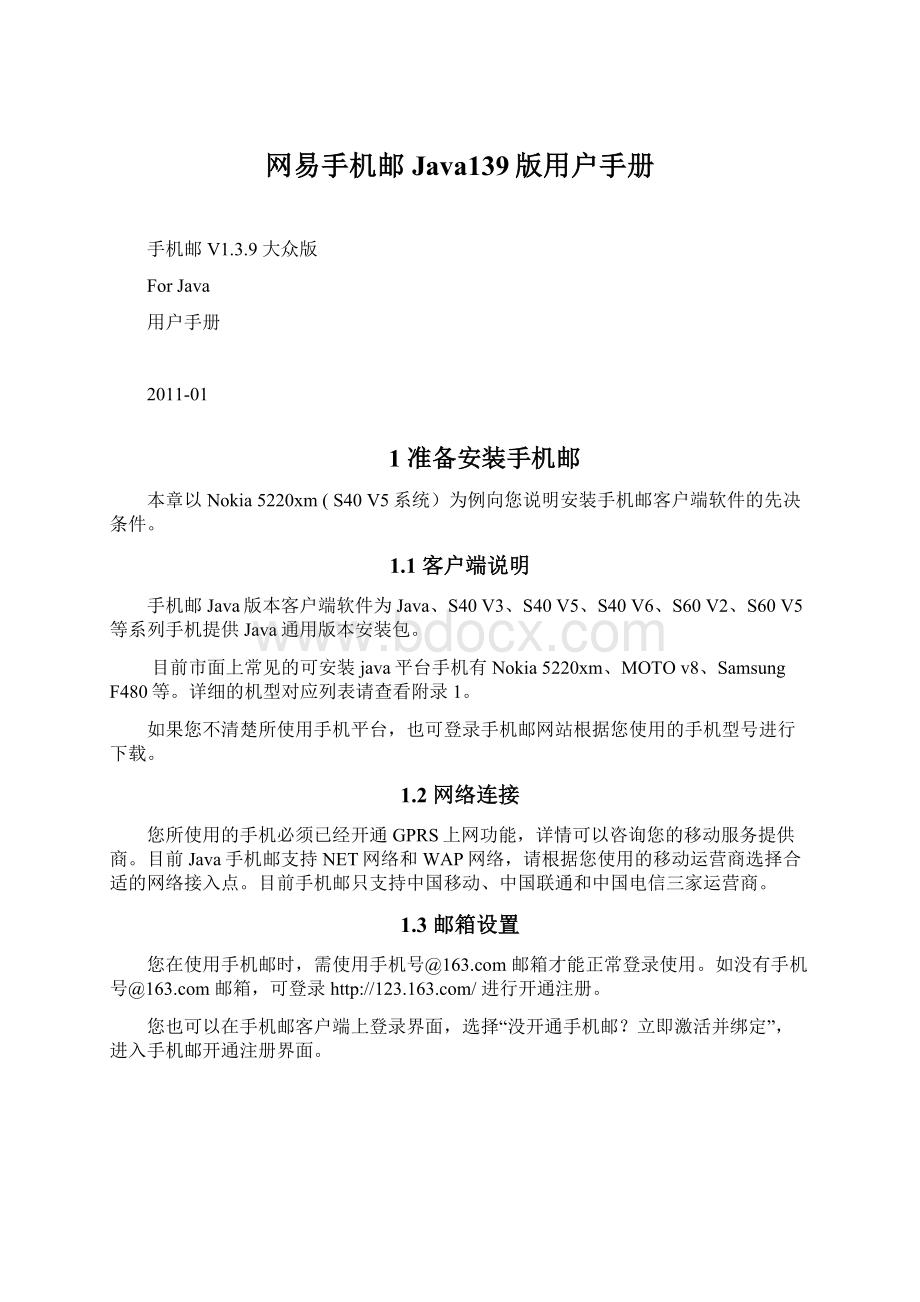
阅读邮件:
可以进入“邮件”→进入单个邮箱帐号→“收件箱”→选择要阅读的邮件,打开阅读。
或者通过“邮件”->
“全部收件箱”->
选择要阅读的邮件,打开阅读。
邮件会话组合:
网易手机邮具有“邮件会话组合”功能。
在“全部收件箱”和相应账号下的“收件箱”中,针对您发给单个或多个联系人的同一封邮件,所有与此邮件相关的收发邮件都将以一个邮件会话组合的形式集合在一起,会话组合栏后面的数字为该会话组合邮件的总数量。
点击进入,所有与此会话相关的邮件按时间顺序排列。
您可根据需要选择要阅读的邮件,进入阅读。
如果邮件包含附件,邮件的日期下面会有附件标记,您需要在阅读邮件界面的菜单中“查看附件”,再在“附件管理”界面的菜单中选择“下载”即可直接将附件下载到本地。
在查看附件时,还可以将下载的附件通过“另存为”保存在别的文件目录下,还可以通过“预览”选项对附件进行预览。
手机邮支持图片、文档、声音等各种格式的附件传输,但是否能在手机中直接查看,还取决于您的手机是否支持这种格式的文件。
2.3.1.2写新邮件
在手机邮“邮件”中左键菜单并选择“写邮件”,就能够进入到编辑新邮件的界面,发件人为您的邮箱账号。
收件人、主题和正文填写完毕(从菜单里可添加抄送和密送),点击左下角“菜单”里的“发送”,即可发送此邮件。
光标移至“收件人”按“OK键”,可进入通讯录中直接选择多个收件人,也可以在收件人对话框里直接编辑收件人地址,以分号分隔。
第一次写邮件选择收件人时,系统会自动提示您下载绑定邮箱联系人。
如果选择取消,还可以在工具箱的“下载邮箱联系人”再次下载。
在手机客户端上发送邮件,收件人可以选择客户端最近联系人、邮箱联系人、手机通讯录和陌生人。
可以通过写邮件界面中的“添加抄送/密送”对抄送和密送地址进行添加。
需要在邮件中插入附件,只要在邮件编辑页面点击“菜单”→“插入附件”→“选择附件”,即可从手机中选择并添加各种附件或者通过拍照功能将所拍的照片作为邮件附件发送。
如果邮件发送成功,会自动保存到“已发送”文件夹中。
如果邮件正在发送和发送失败,您可以在“发件箱”中查看。
您通过电脑登录与手机号绑定的邮箱,也可以查到在手机上发送成功的邮件。
2.3.1.3回复、转发、删除邮件及加入收藏夹
进入邮件可选择对该邮件进行回复、转发和删除,点击“菜单”→“删除”/“回复”/“回复全部”/“转发”,即可进行删除、答复/全部答复/转发的操作。
选择“删除”时,则该邮件被转移到已删除邮件箱。
如需删除多封邮件,则进入邮件列表,打开左下方“菜单”→“选择”→选择多个→按OK键或直接勾选要删除的邮件→左下方“菜单”→“删除”。
如果想彻底删除改邮件,进入“已删除”邮件箱,选择“彻底删除”。
如果选择“清空”,将彻底删除该文件夹的所有邮件。
您可以通过菜单中的“加入收藏夹”,将邮件加入收藏夹中,收藏夹的查看可以通过每个详细的邮箱的列表中查看。
2.3.1.4帐户管理
Java版手机邮目前支持多账户的管理,您可以通过邮件菜单下的账户管理中对邮箱进行添加、修改、注销及删除的操作。
选择新增邮箱进行添加邮箱界面,在该界面中,只需要填好邮箱地址和密码,其他选项,软件会自动填充的。
您还可以在此处对邮箱备注名(在客户端帐号下显示的名称)、发信昵称(写邮件给他人时,显示在对方“发件人”处的名字)、该帐号邮件签名等进行设置。
2.3.2电话本
2.3.2.1新建联系人
进入电话本,通过“菜单”->
“新建”你可以新建联系人。
完成后,可对新建的联系人发起呼叫或发送邮件。
2.3.2.2查看、编辑联系人
进入电话本,可查看联系人的电话和邮件,选中或查看时也可以编辑联系人信息。
编辑联系人时可从菜单里选择”增加电话号码”“增加邮件地址”来扩充联系人信息。
图11
2.3.2.3查找联系人
进入电话本,可查找联系人。
操作如下:
进入电话本后,在最底端的输入中输入联系人的拼音简写或者全拼即可查找联系人。
2.3.2.4删除联系人
可以删除单个删除联系人,操作如下:
打开“菜单”→“删除”→“确定”。
如需删除多个联系人,可以打开“菜单”→“选择”→“选择多个”/“选择全部”→返回电话本,勾选要删除的联系人→打开“菜单”→选择“删除”,按“确定”。
2.3.2.5导入/导出
●从手机电话本“复制”是将手机电话本里的号码复制到客户端上。
操作如下:
进入客户端的电话本→“菜单”→“导入/导出”→“从手机电话本复制”,确认。
●“复制到手机电话本”是将客户端上的一个或多个号码复制到手机电话本里。
复制单个号码:
进入电话本→选择要复制的联系人→“复制到手机”,确认。
复制多个号码:
进入电话本→左下方“菜单”→“选择”→“选择多个”→勾选要复制的多个联系人→“复制到手机电话本”
●“导入联系人文件”是指将手机系统里的联系人文件导入手机邮手机客户端的电话本里;
进入客户端的电话本→“菜单”→“导入/导出”→从手机文件夹里选择文件,确认。
●“导出联系人文件”,是指将手机邮手机客户端里的电话本以导出Vcard格式或CSV格式到手机系统文件里。
进入客户端的电话本→“菜单”→“导入/导出”→选择导出格式,确认
⏹Vcard是电子名片的文件标准格式,常用文件扩展名是.vcf,是用来描述通信录中一个联系人的姓名、家庭电话、办公电话、电子邮件等各种信息的。
通过这种文件,联系人信息可以在手机之间、手机与电脑之间传递和共享。
⏹CSV是通讯簿文件,可以在电脑上用OFFICE的Excel也可用任何文本编辑软件编辑、修改;
而且.csv文件能够很快地被闪电邮、Outlook等软件导入。
2.3.2.6打电话/写邮件
●打电话,是指在电话本中可以直接给亲朋好友打电话。
进入电话本→选择要打电话的联系人→“菜单”→“更多操作”→“打电话”.
●写邮件,是指在电话本中可以直接给亲朋好友发邮件。
进入电话本→选择要打电话的联系人→“菜单”→“更多操作”→“写邮件”.
2.3.2.7网络同步
“同步联系人”是指将本地手机和SIM卡上的通讯录与网络服务器同步:
●上传联系人至邮件服务器备份:
每次上传将覆盖服务器上的电话本。
可以在电话本左下方菜单中选择“网络同步”→“上传联系人到服务器”→确定,进行上述操作。
●下载联系人至手机:
进入电话本→左下方“菜单”→“网络同步”→“下载服务器上的联系人”→下载成功,确定。
2.3.3拍照
手机邮支持拍照直接发送。
在手机邮客户端上选择“拍照”,客户端会调用手机系统拍照功能进行拍照。
拍照成功之后,按返回键,退回手机邮客户端,则即进入了写邮件界面,所拍照片以默认被添加为该邮件的附件,选择收件人,填写邮件主题之后,即可直接发送。
2.3.4工具
2.3.4.1流量设置
该功能可显示本软件目前已使用的流量数,并设置流量使用的上限值,当使用流量达到上限值后,将暂停服务并通知,用户可以将增加上限值也可以清空已使用的流量。
注:
如果上限值设为“0”,则表示没有上限。
2.3.4.2下载邮箱联系人
“下载邮箱联系人”可以将邮箱联系人下载到客户端上,供发邮件时可进行选择。
2.3.4.3快捷键设置
可以在该设置中对常用的快捷键进行设置。
如写邮件、读邮件等。
2.3.4.4修改主账号密码
此处可以修改手机邮绑定的主帐号的密码,只需输入旧密码以及新密码,“修改”即可。
2.3.4.5自动推送提醒时间设置
可以在该项中设置邮件到达时,进行提醒的时段。
如果自动推送提醒时段设为00:
00到00:
00,则表示全天提醒。
2.3.5设置
2.3.5.1系统设置
包括是否自动登录、是否开启桌面预览、软件更新、提醒方式等设置项。
自动登录:
若勾选,则在开启软件时跳过登录界面,根据已经保存的用户名和密码自动登录;
若不勾选,则在开启软件时,出现登录界面,需要先输入密码才能登录(若已保存密码,则不需要输入密码)。
软件更新:
可设置软件更新方式:
1.新版本自动更新;
2.每日自动检查更新;
3.每周自动检查更新;
4.每月自动检查更新;
5.手动检查更新。
设置完后,系统则根据设置进行软件更新。
提醒方式:
设置消息或邮件到达时的提醒方式,有以下几种选择:
1.情景设置;
2.声音;
3.振动;
4.声音+振动;
5.静音。
2.3.5.2收信设置
收件频率:
可设置收件频率为“实时收取新邮件”“每隔5/10/15分钟收取新邮件”。
(若使用wap接入点登录,则无实时收取项)
每次收取邮件数目:
在此项中可以设置每次收取邮件的数目为“10,25,50及所有邮件”
邮件收取:
可设置是否勾选只收取未读邮件。
若勾选,则在网页上已读状态的邮件则不能被收取下来;
反之则能收取web上的所有邮件。
收邮件后是否设置已读:
可以设置在收取邮后,是否在上将该邮件标记为已读。
2.3.5.3发信设置
手机邮默认帐号:
在发邮件时可以选择以手机号码邮箱帐号发送还是绑定的邮箱帐号发送
回复/转发时主题:
可选择回复/转发时主题以及发邮件时“-邮件发自网易手机邮-”的尾注显示为中文还是英文。
转发:
可设置在转发邮件时,是选择“转发服务器上的原始邮件”(省流量,但是不能对邮件内容进行编辑),还是选择“转发已下载的邮件”(可对转发的邮件进行编辑,但是相对耗流量)。
回复时包含原文:
可设置回复时是否包含原文,若勾选这一项,则在回复邮件时,会包含已下载的所有邮件内容(若邮件内容过长,已分页且未下载完全,则只包含已下载的部分);
若不勾选,回复时只包含邮件摘要部分。
3卸载手机邮
在应用程序界面→按“C”删除键→确定,即可卸载手机邮。
也可以在应用程序界面→选中“手机邮”→按“菜单”→选择“删除”→确定,即可卸载手机邮
4手机邮其他技术支持
电子邮件:
rps_cc@
网站地址:
通讯地址:
浙江省杭州市滨江区网商路599号网易大楼B楼7楼
邮政编码:
310052
5附录1:
Java平台机型列表
品牌
型号
操作系统
Haier
N96
JavaMIDP2.0
LG
KP5900
JAVA通用版
Mio
A700
A501
MOTO
ZN5
ZN300
Java通用版
ZN200
Z6
Z3
W510
W388
W380
VE75
VE66
V878
V872
V80
V8
V690
V635
V600i
V600
V6
V501
V500
V3x
V3ie
V3i
V361
V360
V303
V300
V226
V220
V195
V191
V188
V180
V1100
V1000
U6
Q11
MAXX
L9
L7e
L72
L71
L7
L6i
L6g
L6
L2
K3
K1
EM30
E9
E770
E680i
E680g
E680
E6
E398
E375
E3
E2
E1
C650
A780
A768i
A768
A760
A732
A728
A668
A1600
A1200
Nokia
X6
S60V5
X3
S40V6
N-GageQD
S60DeveloperPlatform1.0
N-Gage
N97Mini
N90
S60V28.1
N72
N70
8800se
S40V3
8800SA
S40V5
8800Arte
8800
8600Luna
7900Prism
S40V5FP1
7710
S60V27.0
7650
7610s
7610
7510a
7500Prism
7390
7373
7370
7360
S40V2
7310c
7230
7212c
7210c
7100s
7070
7020
6750
6700c
6682
S60V28.0FP2
6681
S60V28.0
6680i
S60V2
6680
6670
6630
6620
6600s
6600islide
6600f
6600
6555
6500s
6500c
6301
6300
6288
6282
6280
6270
6267
6263
6260
6234
6233
6230i
6230
6216c
6212c
6208c
6170
6155
6151
S40V3FP1
6136
6133
6131
6126
6125
6111
6103
6102
6101
6086
S40V3FP2
6085
6080
6070
6030
6020
5900
5802
S60V59.4
5800XM
5800i
5800
5611
5610xm
5610
5310xm
5300XM
5300
5230
5220xm
5200
5140i
5140
5130XM
5070
5000
S40V